3 usando tablas y gráficos, Usando tablas y gráficos, Generando una tabla numérica – Casio ClassPad fx-CP400 Manual del usuario
Página 108
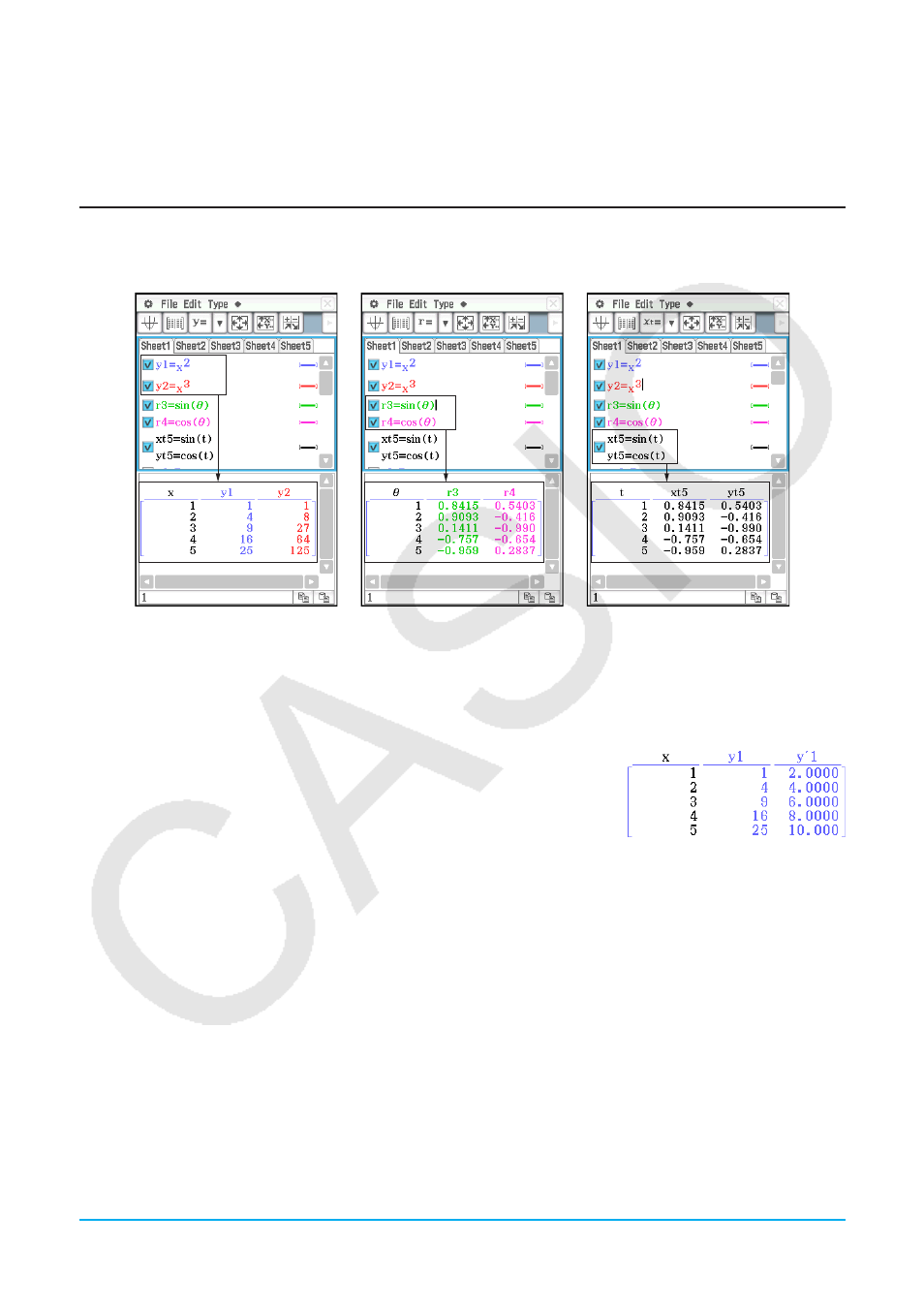
Capítulo 3: Aplicación Gráficos y Tablas 108
3-3
Usando Tablas y Gráficos
La aplicación Gráficos y Tablas incluye una “ventana de tablas” para ver las tablas numéricas y las tablas
resumen generadas por las funciones que introduce en la ventana del editor de gráficos.
Generando una tabla numérica
Puede para generar una tabla numérica para una o más funciones
y
=Type,
r
=Type, o ParamType (tipo
paramétrico) registradas en la ventana del editor de gráficos.
y
=Type: tabla numérica (
x
,
y
)
r
=Type: tabla numérica (Ƨ,
r
) ParamType: tabla numérica (
t
,
xt
,
yt
)
Los siguientes son dos métodos que se pueden utilizar para crear una tabla numérica usando la aplicación
Gráficos y Tablas.
• Especificando el rango de valores de
x
, Ƨ, o
t
usando el cuadro de diálogo Table Input
• Especificando el rango de valores de
x
, Ƨ, o
t
usando una lista almacenada en la memoria de la ClassPad
Consejo
• La derivada también se incluye en la tabla numérica cuando se selecciona el
“Derivative/Slope” en el cuadro de diálogo Formato de gráfico.
• Se puede especificar el ancho de las celdas de la tabla usando [Cell Width Pattern]
en el cuadro de diálogo Formato de gráfico(página 36).
u Para crear una tabla numérica especificando un rango de valores para
x
, Ƨ, o
t
usando el
cuadro de diálogo Table Input
1. En la ventana del editor de gráficos, introduzca la función o funciones que desee usar para la creación de la
tabla numérica, y seleccione el cuadro o cuadros de marcación a la izquierda de la función o funciones que
desee emplear.
2. Toque el menú [Type], y luego seleccione el tipo de función o funciones ([
y
=Type], [
r
=Type], o [ParamType])
que desee emplear para la creación de la tabla numérica.
3. Toque 8 para mostrar el cuadro de diálogo Table Input.
4. Introduzca los valores para los valores
x
, Ƨ, o
t
de su tabla, y luego toque [OK].
5. Toque # para generar la tabla numérica y mostrarla en la ventana de tablas.
Consejo:
La operación anterior sólo es posible cuando se selecciona “Table Input” (que es el valor inicial
predeterminado) para el elemento [Table Variable] del cuadro de diálogo Formato de gráfico.